问题源于Sublime Text编码猜测错误或文件编码冲突,解决方法是先以正确编码(如GBK)重新打开文件,再保存为UTF-8,并设置”default_encoding”: “UTF-8″、”fallback_encoding”: “GBK”以预防问题。
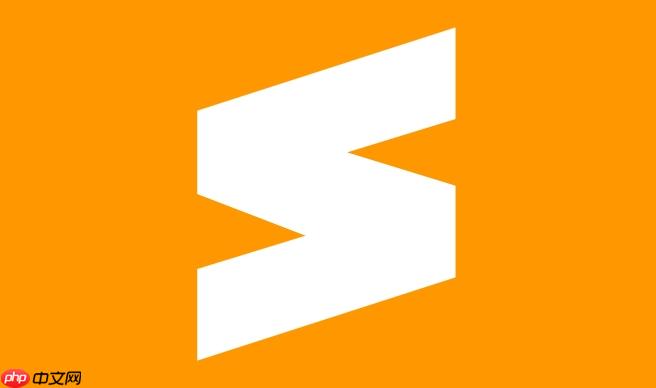
Sublime Text文件编码转换失败,这问题说白了,往往就是编辑器对文件原始编码的“猜测”出了偏差,或者你想保存的编码与文件内容本身有些冲突。最直接的解决办法,通常是先手动让Sublime Text以正确的编码重新打开文件,确保内容显示正常,然后再将其统一保存为一种通用、稳定的编码,比如UTF-8。
解决方案
- 识别并重新加载: 打开乱码文件后,先看Sublime Text右下角状态栏显示的编码(如果有的话)。如果显示
UTF-8
但内容是乱码,那多半它不是
UTF-8
。这时,点击菜单栏的
File
->
Reopen with Encoding
,然后从弹出的列表中逐一尝试常见的中文编码,比如
GBK
、
GB2312
、
Big5
,或者
UTF-16
。通常,当你选择到正确的编码时,文件内容就会瞬间恢复正常。
- 统一保存为UTF-8: 一旦文件内容显示正常,立即点击
File
->
Save with Encoding
,选择
UTF-8
并保存。这是目前最推荐的通用编码,兼容性最好。
- 调整Sublime Text默认设置: 为了避免未来再次遇到类似问题,可以修改Sublime Text的默认编码偏好。
- 进入
Preferences
->
Settings
。
- 在右侧的用户设置文件(
Preferences.sublime-settings
)中,添加或修改以下几行:
"default_encoding": "UTF-8", "fallback_encoding": "GBK", // 根据你最常接触的非UTF-8编码来设置,比如GBK "auto_detect_utf8": true, "auto_detect_utf8_sig": true
- 保存设置。
default_encoding
决定了新文件的默认编码,
fallback_encoding
则是在自动检测失败时的备用编码。
- 进入
Sublime Text为什么总是出现编码问题?是不是我哪里没设置好?
这个问题其实挺普遍的,不是你一个人会遇到。Sublime Text在编码处理上确实有它的逻辑,但也不是万能的。它默认倾向于UTF-8,这在全球化背景下是好事。但问题在于,很多我们接触到的文件,尤其是在中文语境下,可能来自一些老旧系统、特定软件,或者干脆就是以前用GBK编码保存的。
Sublime Text在打开文件时,会尝试通过文件的字节序列来“猜测”它的编码。如果文件带有BOM(Byte Order Mark,字节顺序标记),比如UTF-8 BOM,那Sublime Text就能很准确地识别。但很多时候,特别是GBK文件,它们就没有BOM。这时候,Sublime Text就得靠一些启发式算法去猜,比如看文件里有没有符合某种编码特征的字节序列。一旦猜测失误,乱码就出现了。
我个人就经常遇到这种情况,比如从一些Windows服务器上下载下来的日志文件,或者同事在没有设置统一编码习惯的IDE里写的文件,它们通常都是GBK。Sublime Text一开,如果不提醒它,就很容易显示为乱码。所以,与其说是你没设置好,不如说是我们所处的文件生态环境太复杂,各种编码混杂,而Sublime Text的自动检测并非百分之百完美。上面提到的
fallback_encoding
设置,就是为了在这种“猜测”失败时,给Sublime Text一个明确的备选项,让它知道当UTF-8不行时,可以试试GBK。
遇到文件乱码,除了手动转换,还有什么更高效的预防措施吗?
当然有,预防总是比事后补救要来得省心。我的经验是,从源头和习惯上入手,能大大减少编码问题的发生。
一个非常有效的策略是统一团队的编码标准。如果你们是一个团队在协作,从项目一开始就明确所有代码和文本文件都必须使用UTF-8编码,并且在版本控制系统(比如Git)中进行配置,这能避免很多不必要的麻烦。Git在处理文本文件时,如果发现编码变化,也会有提示,这本身就是一种监督。
其次,可以考虑使用一些Sublime Text插件来增强它的编码处理能力。比如
ConvertToUTF8
这个插件,它能更好地识别和转换那些没有BOM的非UTF-8文件,甚至能在你打开文件时自动进行转换,省去了手动
Reopen with Encoding
的步骤。安装后,它会尝试在后台帮你处理,很多时候你甚至感觉不到它的存在,文件就正常显示了。
另外,使用
.editorconfig
文件也是一个非常好的实践。这是一个跨编辑器、IDE的配置标准。你可以在项目根目录下创建一个
.editorconfig
文件,里面明确指定文件的编码,例如:
root = true [*] charset = utf-8 indent_style = space indent_size = 4 end_of_line = lf insert_final_newline = true trim_trailing_whitespace = true
这样,只要团队成员的编辑器安装了EditorConfig插件,打开项目文件时就会自动遵循这些编码和格式规范,极大地减少了因个人设置差异导致的编码问题。对我来说,这几乎是所有新项目的标配。
转换后文件内容还是不对劲,或者出现奇怪的字符,这又是怎么回事?
这种情况通常比单纯的乱码更复杂,说明问题可能不只出在简单的编码误判上。
一种可能性是你尝试的源编码本身就是错的。比如,一个文件实际上是GBK编码,你却尝试用Big5去重新打开它,那转换后自然还是不对劲,甚至可能出现新的、更奇怪的字符。这就像你试图用法语字典去翻译一篇德语文章一样,方向错了,结果肯定不对。
更棘手的是字符集不兼容或信息丢失。某些字符可能在原始编码中存在,但在你尝试转换的目标编码(比如UTF-8)中,并没有直接对应的表示。或者,在转换过程中,由于某些算法的限制,导致这些特殊字符的信息丢失了。这种情况在一些非常生僻的字符、特殊符号,或者从一些非标准字符集转换时尤为明显。
还有一种非常头疼的情况是文件内容混合了多种编码。比如,文件的大部分是UTF-8,但某个部分是从一个GBK文档里复制粘贴过来的,没有经过统一转换。这时候,Sublime Text或者任何编辑器都很难一次性正确处理。你可能需要找到那个混合编码的区域,单独进行处理。
最后,虽然不直接是编码问题,但有时显示乱码也可能是字体的原因。如果你的系统或Sublime Text没有安装支持特定字符集的字体,即使编码正确,也可能无法正常显示,而是显示为方框或问号。
面对这种顽固的“不对劲”,我的终极手段是使用十六进制编辑器。通过查看文件的原始字节数据,你可以更清楚地看到每个字符在文件中的真实存储形式。对照一些编码表(比如UTF-8和GBK的字节特征),往往能帮助你判断文件究竟是什么编码,或者问题出在哪个字节序列上。这虽然有点“硬核”,但却是解决深层编码问题的利器。
sublime git windows ai win 解决方法 为什么 bom git windows ide sublime text 算法


